 Collegamento dei dispositivi, abilitazione dei servizi
Collegamento dei dispositivi, abilitazione dei servizi
Gateway di Edge Computing di InHand Networks
IG902-FQ39
Manuale di installazione rapida
Reti in mano
www.inhandnetworks.com
Versione: V1.0
Febbraio 2019
Gateway di elaborazione edge di reti IG902-FQ39
Copyright © 2019. Tutti i diritti sono riservati da InHand Networks e dai suoi licenziatari. Senza il permesso scritto della Società, nessuna unità o individuo è autorizzato a estrarre, riprodurre o trasmettere in qualsiasi forma parte o tutto il contenuto del manuale.
Prefazione
Questo documento descrive come installare e utilizzare i prodotti edge computing gateway serie IG900 IG902-FQ39 di Beijing InHand Networks Technology. Prima di utilizzare questi prodotti, confermare il modello del prodotto e il numero di accessori all'interno della confezione.
Fare riferimento al prodotto effettivo durante il funzionamento.
Lista imballaggio
Ciascun prodotto gateway di edge computing viene fornito con accessori (come gli accessori standard) utilizzati di frequente presso la sede del cliente. Controllare attentamente il prodotto ricevuto rispetto alla lista di imballaggio. Se qualche accessorio è mancante o danneggiato, contattare prontamente il personale di vendita di InHand.
InHand fornisce ai clienti accessori opzionali in base alle caratteristiche dei diversi siti. Per i dettagli, vedere l'elenco degli accessori opzionali.
Accessori standard:
| Accessorio | Quantità | Descrizione |
| Portale | 1 | Gateway per l'edge computing |
| Documento del prodotto | 1 | Manuale di installazione rapida e manuale utente (Ottenuto tramite scansione di un codice QR) |
| Accessorio per l'installazione del binario di guida | 1 | Usato per riparare il gateway |
| Terminale di alimentazione | 1 | Terminale industriale a 7 pin |
| Cavo di rete | 1 | 1.5 m di lunghezza |
| Scheda di garanzia del prodotto | 1 | Periodo di garanzia: 1 anno |
| Certificato di conformità | 1 | Certificato di conformità per il bordo gateway informatico |
Accessori opzionali:
| Accessorio | Quantità | Descrizione |
| Cavo di alimentazione CA | 1 | Cavo di alimentazione per inglese americano australiano o norma europea |
| Adattatore di alimentazione | 1 | Adattatore di alimentazione CC |
| Antenna | 1 | Antenna Wi-Fi |
| 1 | Antenna GPS | |
| Porta seriale | 1 | Linea della porta seriale del gateway per il debug |
Le sezioni seguenti descrivono il pannello, la struttura e le dimensioni del gateway di edge computing.
2.1.Pannello

![]() Attenzione
Attenzione
Il prodotto della serie IG900 è applicabile a più aspetti del pannello, poiché hanno lo stesso metodo di installazione. Fare riferimento al prodotto reale durante il funzionamento.
2.2. Struttura e dimensioni

 Figura 2- 2 Dimensioni della struttura
Figura 2- 2 Dimensioni della struttura
Installazione
Precauzioni:
- Requisiti di alimentazione: 12 V CC (12–48 V CC). Prestare attenzione al voltagclasse e. La corrente nominale è 0.6 A (1.2–0.3 A).
- Requisiti ambientali: temperatura di esercizio da –25°C a 75°C; temperatura di conservazione da –40°C a 85°C; umidità relativa dal 5% al 95% (senza condensa). La temperatura sulla superficie del dispositivo potrebbe essere elevata. Installare il dispositivo in un'area riservata e valutare l'ambiente circostante.
- Evitare la luce solare diretta e tenere lontano da fonti termiche o zone con forti interferenze elettromagnetiche.
- Installare il prodotto gateway su una guida DIN industriale.
- Controllare se i cavi e i connettori necessari sono installati.
3.1.Installazione e disinstallazione del dispositivo su guida DIN
3.1.1.Installazione con guida DIN
Procedura:
Passaggio 1: selezionare un luogo di installazione e riservare spazio sufficiente per l'installazione.
Fase 2: Inserire la parte superiore della sede della guida DIN sulla guida DIN. Afferrare l'estremità inferiore del dispositivo e ruotarla verso l'alto nella direzione indicata dalla freccia 2 con una forza delicata, per inserire la sede della guida DIN sulla guida DIN. Verificare che il dispositivo sia installato in modo affidabile sulla guida DIN, come mostrato nella Figura 3-1 a destra.
 Figura 3-1 Diagramma schematico dell'installazione della guida DIN
Figura 3-1 Diagramma schematico dell'installazione della guida DIN
3.1.2.Disinstallazione con guida DIN
Procedura:
Passaggio 1: premere il dispositivo verso il basso nella direzione indicata dalla freccia 1 nella Figura 3-2 per creare uno spazio vicino all'estremità inferiore del dispositivo in modo che il dispositivo si isoli dalla guida DIN.
Passaggio 2: ruotare il dispositivo nella direzione indicata dalla freccia 2, afferrare l'estremità inferiore del dispositivo e spostare il dispositivo verso l'esterno. Sollevare il dispositivo quando la sua estremità inferiore si isola dalla guida DIN. Quindi, rimuovere il dispositivo dalla guida DIN.
 Figura 3-2 Diagramma schematico dello smontaggio della guida DIN
Figura 3-2 Diagramma schematico dello smontaggio della guida DIN
3.2.Installazione e disinstallazione del dispositivo in modalità a parete
3.2.1.Installazione in modalità a parete
Procedura:
Passaggio 1: selezionare un luogo di installazione e riservare spazio sufficiente per l'installazione.
Passaggio 2: installare la staffa di montaggio a parete sul retro del dispositivo utilizzando un cacciavite, come mostrato nella Figura 3-3.
 Figura 3-3 Schema di installazione a parete
Figura 3-3 Schema di installazione a parete
Passaggio 3: estrarre le viti (confezionate con la staffa di montaggio a parete), fissare le viti nelle posizioni di installazione utilizzando il cacciavite e tirare verso il basso il dispositivo per fissarlo, come mostrato nella Figura 3-4.
 Figura 3-4 Schema di installazione a parete
Figura 3-4 Schema di installazione a parete
3.2.2.Disinstallazione in modalità a parete
Procedura:
Tenere il dispositivo con una mano e con l'altra svitare le viti che fissano l'estremità superiore del dispositivo per rimuovere il dispositivo dal luogo di installazione.
3.3.Installazione di un'antenna
Ruotare la parte mobile dell'interfaccia SMAJ in metallo con una leggera forza finché non può essere ruotata, condizione in cui la filettatura esterna del cavo di collegamento dell'antenna è invisibile. Non strizzare l'antenna con forza afferrando la copertura di plastica nera.
![]() Nota
Nota
- IG900 supporta la doppia antenna: antenna ANT e antenna AUX. L'antenna ANT invia e riceve dati. L'antenna AUX aumenta solo la potenza del segnale dell'antenna e non può essere utilizzata indipendentemente per la trasmissione dei dati.
- In casi normali viene utilizzata solo l'antenna ANT. Viene utilizzato con l'antenna AUX solo quando il segnale è scarso e la potenza del segnale deve essere migliorata.
3.4.Installazione dell'alimentatore
Procedura:
Passaggio 1: rimuovere il terminale dal gateway.
Passaggio 2: svitare la vite di bloccaggio sul terminale.
Passaggio 3: collegare il cavo di alimentazione al terminale e serrare la vite di bloccaggio.
3.5.Installazione della protezione a terra
Procedura:
Fase 1: Svitare il tappo della vite di messa a terra.
Fase 2: Collegare il circuito di terra del cavo di terra dell'armadio al palo di terra.
Fase 3: Fissare il tappo della vite di messa a terra.
![]() Attenzione
Attenzione
Mettere a terra il gateway per migliorarne la resistenza alle interferenze. Collegare il cavo di terra al palo di terra del gateway in base all'ambiente operativo.
3.6.Collegamento del cavo di rete
Collegare il gateway a un PC direttamente utilizzando il cavo Ethernet.
3.7.Terminali di collegamento
I terminali forniscono le modalità di interfaccia RS232 e RS485. Collegare i cavi ai terminali corrispondenti prima di utilizzare le interfacce. Durante l'installazione, rimuovere i terminali dal dispositivo, svitare le viti di bloccaggio sui terminali, collegare i cavi ai corrispondenti terminali e serrare le viti. Ordina i cavi in ordine.
 Figura 3-9 Linea terminale
Figura 3-9 Linea terminale
![]() Nota
Nota
Questa sezione è applicabile solo a IG900 con interfacce industriali.
Configurazione della connessione di rete per un gateway wireless
4.1.Connessione al Gateway
Impostare l'indirizzo IP del PC di gestione e gli indirizzi IP delle interfacce GE del gateway nello stesso segmento di rete. Il gateway dispone di due interfacce GE: GE0/1 e GE0/2. L'indirizzo IP iniziale di GE0/1 è 192.168.1.1 e quello di GE0/2 è 192.168.2.1. Entrambe le interfacce hanno la stessa subnet mask 255.255.255.0. Di seguito viene descritto come collegare GE0/2 al PC di gestione nel sistema operativo Windows.
(![]() >Centro connessioni di rete e condivisione>Locale
>Centro connessioni di rete e condivisione>Locale
Connessioni>Proprietà>TCP/IPv4>Avanzate>Indirizzo IP>Aggiungi)
 Figura 4-1 Impostazioni del gateway
Figura 4-1 Impostazioni del gateway
4.2.Accesso al Gateway
Collegare direttamente il PC al gateway tramite il cavo di rete, avviare il web browser, inserisci https://192.168.2.1 nella barra degli indirizzi e premi Invio per passare a web pagina di login. Immettere il nome utente (predefinito: adm) e la password (predefinita: 123456) e fare clic su OK o premere Invio per accedere al web pagina di configurazione.
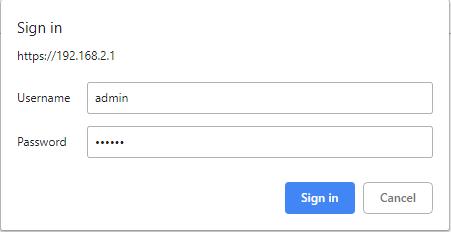 Figura 4-2 Gateway di accesso Web interfaccia di gestione
Figura 4-2 Gateway di accesso Web interfaccia di gestione
Attenzione
Di default il DNS del PC connesso a GE0/1 non può utilizzare l'indirizzo IP di GE0/1; in caso contrario, non è possibile accedere ai nomi di dominio pubblico. È possibile abilitare il server DHCP o configurare un altro DNS per l'accesso al nome di dominio pubblico.
Guida rapida
5.1.Ripristino delle impostazioni predefinite
5.1.1.Web Modalità pagina
Accedi al web e scegli Amministrazione>Gestione configurazione nella struttura di navigazione per accedere alla pagina Gestione configurazione. Fare clic su Ripristina configurazione predefinita e fare clic su OK. Quindi, riavvia il sistema per ripristinare le impostazioni predefinite.
 Figura 5-1 Ripristinare la configurazione predefinita
Figura 5-1 Ripristinare la configurazione predefinita
5.1.2.Modalità hardware
Ripristina le impostazioni predefinite in modalità hardware come segue:
Passaggio 1: trova il pulsante Ripristina sul pannello del dispositivo. Per i dettagli, vedere la sezione 2.1 "Pannello".
Passaggio 2: premere e tenere premuto il pulsante Reset con uno spillo fine entro 10 secondi dall'accensione del dispositivo.
Passaggio 3: rilasciare il pulsante di ripristino dopo l'accensione dell'indicatore ERR.
Passaggio 4: premere e tenere premuto nuovamente il pulsante Reset quando l'indicatore ERR si spegne alcuni secondi dopo.
Passaggio 5: rilasciare il pulsante di ripristino quando l'indicatore ERR lampeggia. Le impostazioni predefinite vengono ripristinate correttamente se gli indicatori ERR vengono successivamente disattivati.
5.2.Importazione ed esportazione della configurazione
Accedi al web e scegli Amministrazione>Gestione configurazione nella struttura di navigazione per accedere alla pagina Gestione configurazione.
 Figura 5-2 Gestione della configurazione
Figura 5-2 Gestione della configurazione
- Fare clic su Sfoglia per selezionare la configurazione file. Quindi, fai clic su Importa. Dopo la configurazione file viene importato, riavviare il sistema (Amministrazione>Riavvia) per rendere effettiva la configurazione.
- Fare clic su Backup running-config per esportare il parametro di configurazione attualmente applicato file. Salva il file. L'esportato file è nel formato .cnf e quello predefinito file il nome è running-config.cnf.
- Fare clic su Backup startup-config per eseguire il backup dei parametri di configurazione file che viene applicato all'avvio del dispositivo. L'esportato file è nel formato .cnf e quello predefinito file il nome è startup-config.cnf.
5.3.Registri e registri di diagnosi
Accedi al web pagina e scegli Amministrazione > Accedi nell'albero di navigazione per accedere alla pagina Registro. Fai clic sui pulsanti corrispondenti per scaricare i registri e i record di diagnosi.
 Figura 5-3 Registro di sistema
Figura 5-3 Registro di sistema
Indicatori del pannello
6.1 Indicatore LED


![]() Nota
Nota
Sono forniti due indicatori della scheda SIM. L'indicatore per la carta SIM 1 è acceso durante il processo di avvio e quando l'avvio ha esito positivo. Nelle ultime quattro situazioni, l'indicatore della carta SIM utilizzata è acceso. La figura seguente mostra l'indicatore per la carta SIM 1.
DICHIARAZIONE FCC
Questo dispositivo è conforme alla Parte 15 delle Norme FCC. Il funzionamento è soggetto alle due condizioni seguenti: (1) Questo dispositivo non può causare interferenze dannose e (2) questo dispositivo deve accettare qualsiasi interferenza ricevuta, comprese le interferenze che possono causare un funzionamento indesiderato.
NOTA 1: Questa apparecchiatura è stata testata ed è risultata conforme ai limiti per un dispositivo digitale di Classe B, ai sensi della parte 15 delle norme FCC. Questi limiti sono progettati per fornire una protezione ragionevole contro le interferenze dannose in un'installazione residenziale. Questa apparecchiatura genera, utilizza e può irradiare energia a radiofrequenza e, se non installata e utilizzata secondo le istruzioni, installata e utilizzata secondo le istruzioni, può causare interferenze dannose alle comunicazioni radio. Tuttavia, non vi è alcuna garanzia che non si verifichino interferenze in una particolare installazione. Se questa apparecchiatura causa interferenze dannose alla ricezione radiofonica o televisiva, che possono essere determinate spegnendo e riaccendendo l'apparecchiatura, l'utente è invitato a provare a correggere l'interferenza adottando una o più delle seguenti misure:
- Riorientare o riposizionare l'antenna ricevente.
- Aumentare la distanza tra l'apparecchiatura e il ricevitore.
- Collegare l'apparecchiatura a una presa di corrente appartenente a un circuito diverso da quello a cui è collegato il ricevitore.
- Per assistenza, consultare il rivenditore o un tecnico radio/TV esperto.
NOTA 2: Eventuali modifiche o alterazioni apportate a questa unità non espressamente approvate dalla parte responsabile della conformità potrebbero invalidare il diritto dell'utente a utilizzare l'apparecchiatura.
Esposizione a RF
L'apparecchiatura è conforme ai limiti di esposizione alle radiazioni FCC stabiliti per un ambiente non controllato. Questo dispositivo deve essere installato e utilizzato con una distanza minima di 20 cm tra il radiatore e il corpo. Questo trasmettitore non deve essere collocato insieme o utilizzato insieme a nessun'altra antenna o trasmettitore. La disponibilità di alcuni canali specifici e/o bande di frequenza operative dipende dal paese e il firmware è programmato in fabbrica per adattarsi alla destinazione prevista. L'impostazione del firmware non è accessibile all'utente finale.
DICHIARAZIONE IC
Questo dispositivo è conforme agli standard RSS esenti da licenza di Industry Canada: il funzionamento è soggetto alle due condizioni seguenti: (1) questo dispositivo non può causare interferenze e (2) questo dispositivo deve accettare qualsiasi interferenza, comprese le interferenze che possono causare un funzionamento indesiderato del dispositivo.
Dichiarazione sull'esposizione alle radiazioni:
Questa apparecchiatura è conforme ai limiti di esposizione alle radiazioni IC stabiliti per un ambiente non controllato. Questa apparecchiatura deve essere installata e utilizzata con una distanza minima di 20 cm tra il radiatore e il corpo.
Documenti / Risorse
 |
Gateway di elaborazione edge di reti IG902-FQ39 in mano [pdf] Guida all'installazione Gateway di elaborazione edge di reti IG902-FQ39, IG902-FQ39, Gateway di elaborazione edge di reti, Gateway di elaborazione edge, Gateway di elaborazione, Gateway |